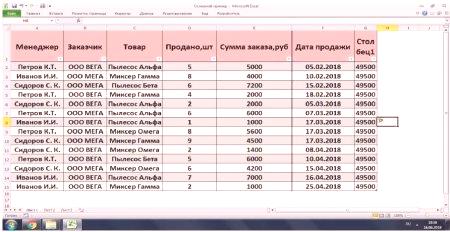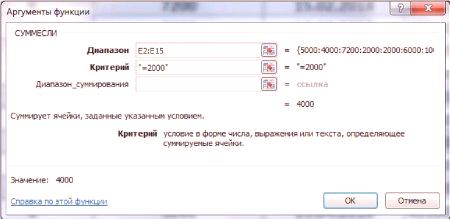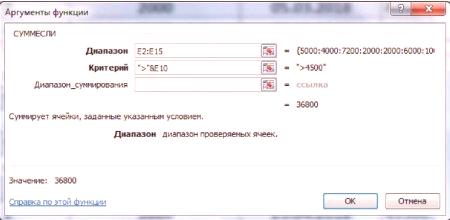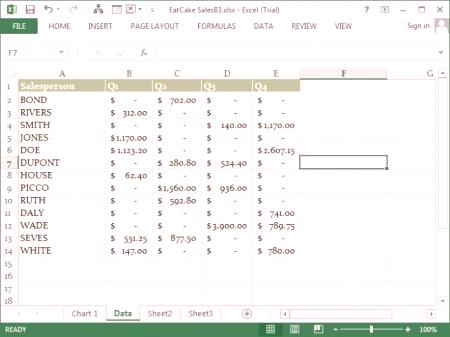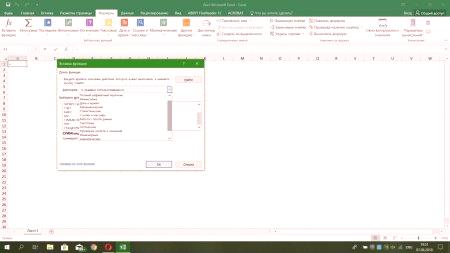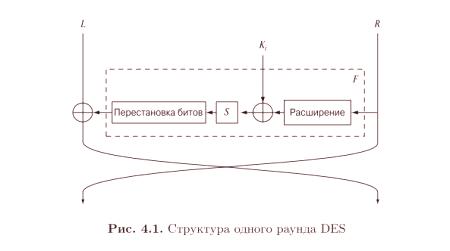Delo na številnih strokovnih področjih danes ni brez uporabe programa Excel. Ta program, tako kot vsako orodje, postane uporaben le v spretnih rokah. Za uspešno poslovanje, finance in še veliko več je potrebno osnovno znanje o Excelu. Na obsežnih prostorih interneta so predstavniki poklicev, ki se nanašajo na omenjena področja, oblikovali seznam funkcij in zmožnosti, ki so nujno potrebne za reševanje strokovnih problemov. Na tem seznamu so poleg sposobnosti za delo z združenimi tabelami vključene tudi funkcije:
SUMIF. IF. SUMPRODUCT. VVR. SUMIFS.Tako je funkcija "Excel" SUMIF ena najbolj iskanih. Za uspešno delo s funkcijo morate poznati nekatere podrobnosti. V tem članku lahko začetnik Excel brez težav uporabi funkcijo SUMIF.
SUMIF funkcija: pogovorno okno funkcije argumenti
Če je pri analizi podatkov tabele v Excelu naloga, da se povzamejo metrike, ki ustrezajo določenim pogojem, je čas za uporabo funkcije SUMIF. Kazalec miške se postavi v celico, v katero naj se rezultat prikaže. Nato, ali "Excel" funkcijo, SUMIF je izbran iz traku (Formula - Mathematical - SUMIF), ali vnesena prek vroče tipke =, kar pomeni pripravljenost za vnos formule ali funkcije v celico. Če po znaku = začnete tipkati prve črke imena funkcije, bo "Excel" sam po sebi dal nekaj primernega, ostane samo izbrati želeno. IzkušenUporabniki formulo SUMIF "Excel" zapišejo neposredno v formulo, pri čemer argumente vnesejo s podpičjem. Newbie je bolje uporabiti ikono fx, ki je levo od vrstice formul. Prikaže se okno Argumenti funkcij. Pravilno polnjenje vseh oken je jamstvo za uspešno delo s funkcijo SUMIF "Excel".
Običajno tri polja:
Območje - niz celic, ki jih bo program primerjal z merili. Kazalec je argument in miška izbere želene celice. Merilo je stanje, pri katerem se bo seštevanje izvedlo. Lahko so številke, izrazi, besedilo, datumi. Običajno se vrednost merila vnese v narekovaje. Obseg seštevanja je celica z vrednostmi, ki so vključene v skupni znesek, če ustrezna celica v območju izpolnjuje merilo. Kazalec je argument in miška izbere želene celice.Dve polji sta lahko izpolnjeni - obseg in merilo sta enaka, če prva sovpada z obsegom seštevanja. V pogovornem oknu, argumenti funkcije, v spodnji vrstici je prikazana vrednost. Če so razponi preprosti: morate določiti območje analiziranih celic, nato pa izpolniti polje "Merilo", da boste poznali nekatere podrobnosti in značilnosti programa.
Merila za funkcijo SUMIF "Excel"
Merila za funkcijo lahko služijo:
Logični izrazi. Besedilo. Točni datumi. Časovni interval.Vrednosti lahko vnesete s pomočjo tipkovnice, vendar se lahko sklicujete nacelico z vrednostjo. Druga metoda je bolj dinamična, rezultat pa je odvisna od celic, na katerih je povezava vredna. Primer uporabe SUMIF "Excel" spodaj je tabela izhodnih podatkov, ki določa upravitelja, ki je določen izdelek prodal v določenem znesku in po določeni ceni na določen datum.
Logična vrednost kot merilo
Najpogostejša uporaba funkcije "Excel" SUMIF je uporaba logične vrednosti (večje, manj, enake) kot pogoj. Za zgornjo tabelo bo vsota naročil, ki so enaka 2000 rubljev, opisana na naslednji način.
Kot je razvidno iz primera, se obseg in obseg seštevanja ujemata, zapolni se samo prva vrstica. Stanje je zapisano v tacah (to velja za to polje!). Izračunano vrednost lahko takoj vidite: 4000. Vrnite se na prvotno tabelo: dejansko sta dva naročila v višini 2000 rubljev. Skupaj so 4.000 rubljev. Brez uporabe pogovornega okna lahko zapišete v formulo: = SUMIF (E2: E15; "= 2000"), rezultat bo enak. Na primer, logična merila lahko postavite na enak način, pri čemer uporabite izraz v ustreznem polju:
"& gt; 2000" - funkcija izračuna vsoto vseh naročil nad 2000 rubli. "
"& gt; = 2000" - znesek vrnjenih naročil je večji in znaša 2000 rubljev. " Besedilo kot merilo
Primer SUMIF" Excel "z merilom besedila: Izračunajte količino naročil, ki jih je prodal upravljavec Ivanov I. V tem primeru se v tem primeru pojavi okno argumentov.
34)

Funkcija je vrnila vrednost 13000 rubljev. AtTa znesek proda trgovski menedžer Ivanov VI. Včasih je potrebno določiti pogoje, da se v besedilu navedejo netočna naključja. Na primer, poiskati morate znesek, ki ste ga zaslužili iz naročil vseh mešalnikov (v tabeli, ti dve vrsti). Za nenatančno naključje je potrebno vnesti znake * znotraj narekovajev. V polju bo merilo "* mixer *". Če želite določiti pogoj z besedilom, ki ima vrednost "ni enako", je lahko kombinacija oznake & lt; & gt; . Če želite na primer izračunati količino naročil, ki niso od prodaje mešalnikov, bo okno s funkcijskimi argumenti videti tako.